Win10打开网络cpu使用率暴涨该怎么办?
时间:2018-08-30 13:24:54 作者: 点击:次
win10打开网络runtimebroker.exe cpu使用率暴涨该怎么办?近期使用windows 10专业版操作系统的用户反应称,在托盘的网络图标上右键,「打开网络和Internet设置」进入设置,则情况正常。但是在设置中点左边的WLAN,则又会卡住一会,另外在在VPN里,之前设置过的连接显示不出来。在适配器里想删除VPN的连接有一个始终删不掉,刷新一下就又出现了。打开适配器列表的时候也会很卡。
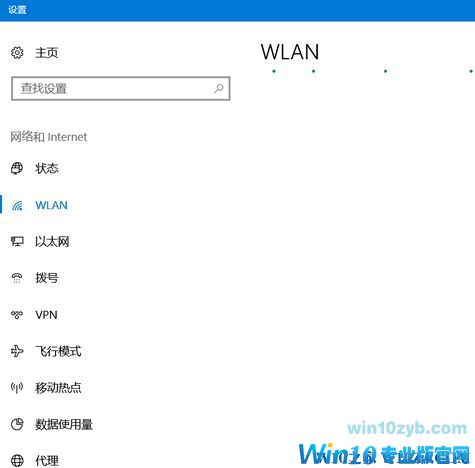
Win10系统中出现runtimebroker.exe进程导致了CPU进程暴涨的现象一般是由于权限不足的现象引起的,针对这样的现象大家可以通过下面小编给大家分享的操作方法来解决。
runtimebroker.exe进程导致cpu使用率暴涨的处理方法:
1、按下windows+R组合键打开运行,输入:regedit 点击确定打开注册表;
2、分别在注册表中查找事件日志中的CLSID和APPID,右击注册表项,进入权限页面, 点击高级,将所有者改为administrators,将权限改为完全控制,如图:
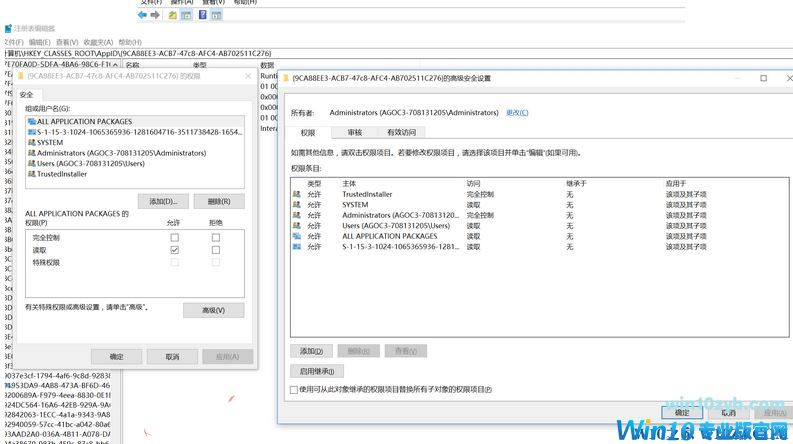
3、进入控制面板管理工具,打开组件服务,选择计算机->我的电脑->DCOM配置,找到RuntimeBroker,右击打开属性页面,确认应用程序ID和windows事件日志中的appid一致,点击安全选项卡,自定义编辑启动和激活权限,添加Authenticated Users, NETWORK SERVICE, SYSTEM三个用户,勾选本地激活权限。,如图:
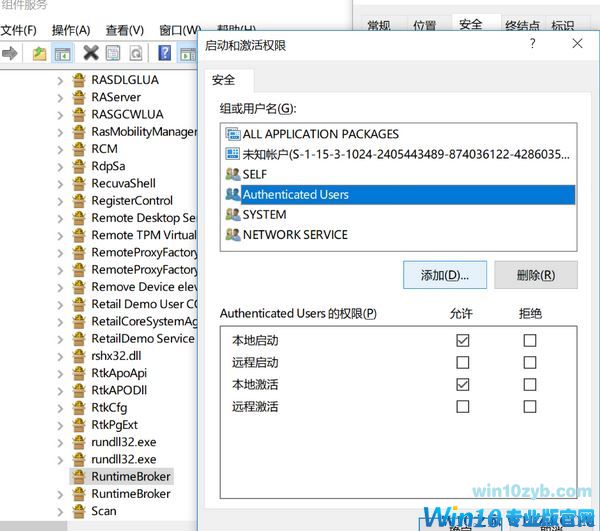
操作完成后重启一次计算机应该就不会在出现打开网络runtimebroker.exe进程导致cpu使用率暴涨的问题了!
以上便是小编给大家分享的关于打开网络界面出现CPU暴涨的解决方法!
win10技巧 - 推荐
Win10专业版下载排行
 【Win10 纯净版】秋叶系统64位下载 v2025
【Win10 纯净版】秋叶系统64位下载 v2025
 【Win10 装机版】秋叶系统32位下载 v2025
【Win10 装机版】秋叶系统32位下载 v2025
 【Win10 装机版】秋叶系统64位下载 v2025
【Win10 装机版】秋叶系统64位下载 v2025
 深度技术 Windows10 32位 专业版 V2025.1
深度技术 Windows10 32位 专业版 V2025.1
 深度技术 Windows10 22H2 64位 专业版 V2
深度技术 Windows10 22H2 64位 专业版 V2
 系统之家 Win10 32位专业版(免激活)v2025.1
系统之家 Win10 32位专业版(免激活)v2025.1
 系统之家 Win10 64位专业版(免激活)v2025.1
系统之家 Win10 64位专业版(免激活)v2025.1
 番茄花园Windows 10 专业版32位下载 v202
番茄花园Windows 10 专业版32位下载 v202
 番茄花园Windows 10 专业版64位下载 v202
番茄花园Windows 10 专业版64位下载 v202
 萝卜家园 Windows10 32位 优化精简版 V20
萝卜家园 Windows10 32位 优化精简版 V20
Win10专业版最新系统下载
 雨林木风 Windows10 22H2 64位 V2025.12(
雨林木风 Windows10 22H2 64位 V2025.12(
 雨林木风 Windows10 32位 官方专业版 V20
雨林木风 Windows10 32位 官方专业版 V20
 萝卜家园 Windows10 64位 优化精简版 V20
萝卜家园 Windows10 64位 优化精简版 V20
 萝卜家园 Windows10 32位 优化精简版 V20
萝卜家园 Windows10 32位 优化精简版 V20
 番茄花园Windows 10 专业版64位下载 v202
番茄花园Windows 10 专业版64位下载 v202
 番茄花园Windows 10 专业版32位下载 v202
番茄花园Windows 10 专业版32位下载 v202
 系统之家 Win10 64位专业版(免激活)v2025.1
系统之家 Win10 64位专业版(免激活)v2025.1
 系统之家 Win10 32位专业版(免激活)v2025.1
系统之家 Win10 32位专业版(免激活)v2025.1
 深度技术 Windows10 22H2 64位 专业版 V2
深度技术 Windows10 22H2 64位 专业版 V2
 深度技术 Windows10 32位 专业版 V2025.1
深度技术 Windows10 32位 专业版 V2025.1
Copyright (C) Win10zyb.com, All Rights Reserved.
win10专业版官网 版权所有 cd456@qq.com 备案号:沪ICP备16006037号-1








